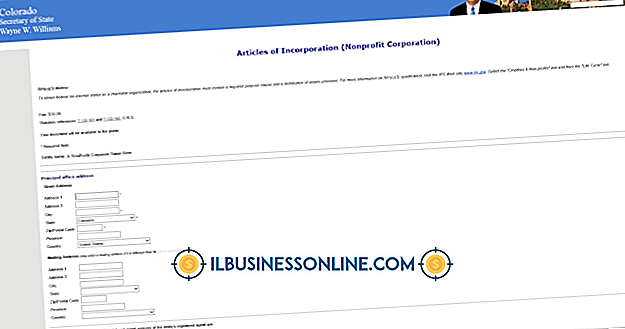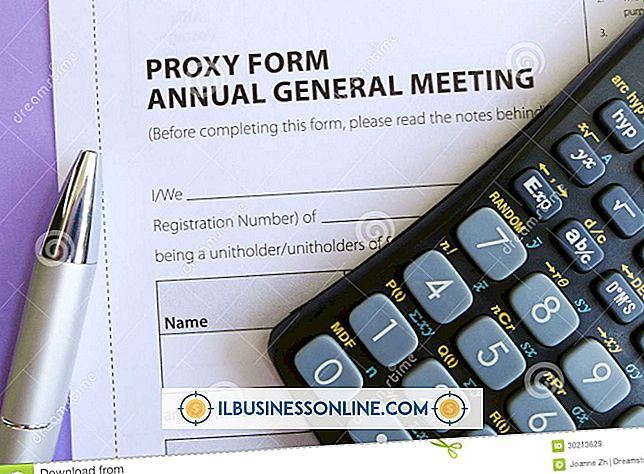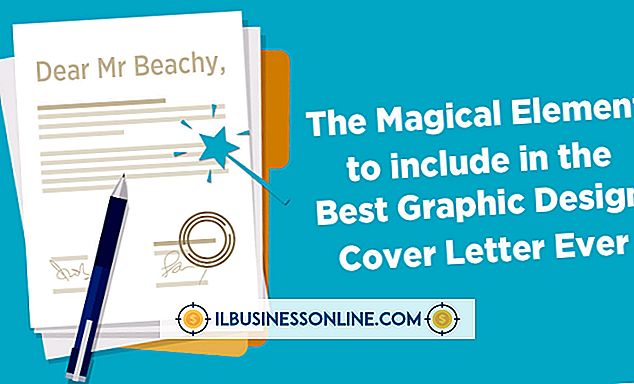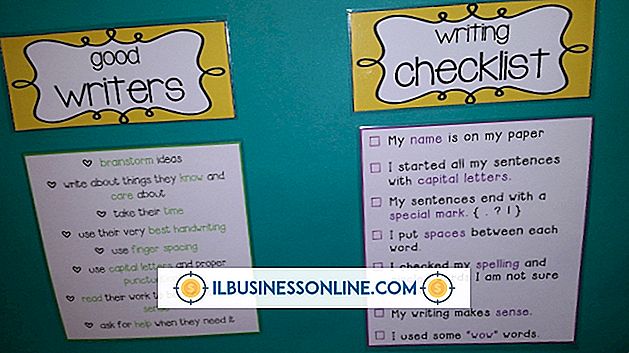Cómo usar los controles del teclado sin mouse

Las características de accesibilidad incorporadas ayudan a que Windows sea más fácil de usar. Las teclas del mouse, por ejemplo, transforman el teclado numérico de un teclado en un controlador que ayuda a las personas a trabajar sin usar un mouse. Puede encontrar esta capacidad útil si tiene una discapacidad o simplemente no quiere usar un mouse para controlar su computadora.
Activar las teclas del ratón
Las teclas del mouse funcionan moviendo el cursor del mouse en diferentes direcciones dependiendo de la tecla que presiona en el teclado numérico. Active esta función presionando "Windows-W" para ver el cuadro de texto Configuración de búsqueda. Escriba "Cambiar cómo funciona su ratón" en ese cuadro y puede hacer clic en el icono "Cambiar cómo funciona su ratón" cuando aparezca. Si coloca una marca de verificación en la casilla de verificación "Activar las teclas del mouse" y hace clic en "Aceptar", estará listo para comenzar a controlar su teclado sin usar un mouse.
Botones de selección
Es posible que las teclas del mouse no le resulten útiles hasta que aprenda a emular los clics del mouse. Antes de usar las teclas del mouse para hacer clic con el botón izquierdo en un elemento, deberá presionar la tecla de barra diagonal para seleccionar el botón izquierdo del mouse. El signo menos selecciona el botón derecho del mouse y su tecla de asterisco selecciona ambos botones. Después de elegir un botón del mouse, ese botón permanece activo hasta que selecciona otro.
Haciendo clic
Cuando necesite hacer clic en un elemento de la pantalla, como un botón, use las teclas del teclado para mover el cursor hasta que apunte a ese elemento. Luego, deberá seleccionar el botón del mouse en el que desea hacer clic y activar el clic presionando la tecla "5" del teclado. También puede arrastrar un elemento a una nueva ubicación moviendo el cursor a ese elemento, presionando "0" y usando las teclas para mover el elemento a una nueva ubicación. Suelte el elemento presionando la tecla decimal.
Consejos
Puede activar o desactivar las teclas iMouse según sea necesario presionando "Alt-Shift-Num Lock". Esa combinación de teclas funciona como un interruptor de palanca. Si el cursor se mueve demasiado lentamente con las teclas del teclado, haga clic en el enlace "Configurar las teclas del mouse" debajo de la casilla de verificación "Activar las teclas del mouse" para ver la ventana Configurar las teclas del mouse. Allí, puede hacer clic y arrastrar los controles deslizantes de Velocidad del puntero para ajustar la velocidad del cursor.